Piezīme.: Mēs vēlamies sniegt jums visjaunāko palīdzības saturu jūsu valodā, cik vien ātri to varam. Šī lapa ir tulkota automatizēti, un tajā var būt gramatiskas kļūdas un neprecizitātes. Mūsu nolūks ir šo saturu padarīt jums noderīgu. Vai lapas lejasdaļā varat mums pavēstīt, vai informācija jums noderēja? Ērtai atsaucei šeit ir šis raksts angļu valodā .
Emuārs ir vietne, kas dod jums vai jūsu organizācijai iespēju ātri koplietot idejas un informāciju. Emuāri ietver ziņas, kas tiek datētas un uzskaitītas hronoloģiski apgrieztā secībā. Citi lietotāji jūsu ziņas var komentēt, kā arī norādīt saites uz interesantām vietnēm, fotoattēliem un saistītiem emuāriem.
Emuāra ziņas var izveidot ātri, un tās nereti ir neoficiālas vai norāda uz unikālu perspektīvu. Lai gan emuāri bieži tiek izmantoti komentāriem internetā, tos var izmantot dažādos veidos uzņēmējdarbības vidē.
Windows SharePoint pakalpojumi nodrošina emuāra veidni, kas atvieglo emuāra izveidošanu. Emuārs ir vietne, kas ietver sarakstus un bibliotēkas, piemēram, emuāra ziņu sarakstu, citu emuāru sarakstu un fotoattēlu bibliotēku. Izveidojot emuāru, var iestatīt kategorijas un pēc tam pielāgot emuāra iestatījumus.
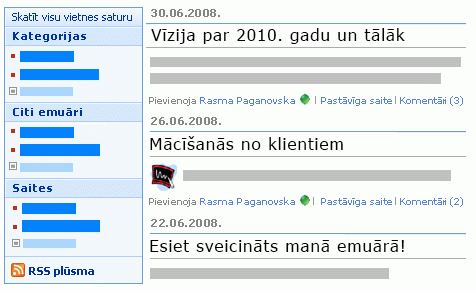
Veidojot emuāru, jāizlemj, vai emuārs mantos atļaujas no vecākvietnes, vai manuāli iestatīsit unikālas atļaujas. Vairākumā gadījumu emuāram ieteicams iestatīt unikālas atļaujas, lai pārliecinātos, vai var pārvaldīt tā vietnes iestatījumus, sarakstus un bibliotēkas neatkarīgi no tā vecākvietnes. Piemēram, iespējams, emuāram vēlaties piešķirt mazāk ierobežojošas atļaujas nekā vecākvietnei, piemēram, dot iespēju visiem autentificētajiem lietotājiem iekštīklā lasīt emuāru un veikt komentārus tajā.
Emuāru var izveidot un pielāgot, arī izmantojot tīkla Web noformēšanas vai rediģēšanas programmu, kas ir saderīga ar Windows SharePoint pakalpojumiem, piemēram, Microsoft Office SharePoint Designer 2007.
Pirms satura pievienošanas emuāram jūs vēlēsities pārliecināties, vai vietne, saraksti un bibliotēkas ir iestatītas veidā, kādā vēlaties. Piemēram, iespējams, vēlēsities rediģēt saraksta aprakstu, lai palīdzētu lasītājiem izprast tā nolūku, mainīt atļaujas emuāram vai sarakstam Citi emuāri vai reģistrēt sava emuāra ziņu versijas, lai nepieciešamības gadījumā varētu atjaunot iepriekšējo ziņas versiju.
Pēc tam, kad esat pielāgojis emuāra iestatījumus, varat iestatīt kategorijas, lai palīdzētu organizēt ziņas. Kategorijas ir īpaši noderīgas, veidojot emuāra ziņas par citām tēmām vai citiem nolūkiem, piemēram, par aktualitātēm, ideju meklēšanu noteiktam projektam, kā arī tehnoloģijām vai hobiju. Kad ziņas ir sakārtotas pēc kategorijām, citi lietotāji var daudz vieglāk atrast tās, kas atbilst viņu interesēm, sarakstā Kategorijas noklikšķinot uz atbilstošās kategorijas.
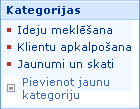
Lai izveidotu emuāru, jābūt vietņu izveidošanas atļaujai. Lai iegūtu papildinformāciju, sazinieties ar vietnes īpašnieku vai administratoru.
-
Noklikšķiniet uz Skatīt visu vietnes saturuun pēc tam noklikšķiniet uz izveidot visas vietnes satura lappusē.
Padoms.: Lielākajā daļā gadījumu, izvēlnē Vietnes darbības

-
Sarakstā Tīkla Web lapas noklikšķiniet uz Vietnes un darbvietas.
-
Sadaļā Nosaukums un apraksts ierakstiet emuāra nosaukumu un aprakstu.
Nosaukums ir redzams, pārvietojoties uz katru vietnes lapu, līdzīgi kā augšējā saišu josla, bet apraksts ir redzams katras lapas augšdaļā.
-
Sadaļā Vietnes adrese ierakstiet pēdējo daļu no tīkla Web adreses, kuru vēlaties izmantot emuāram.
-
Sadaļā Veidnes atlase noklikšķiniet uz cilnes Sadarbība un pēc tam uz Emuārs.
-
Sadaļā Atļaujas veiciet vienu no šīm darbībām:
-
Ja vēlaties izmantot to pašu atļauju un grupas kā vecākvietnei, noklikšķiniet uz Izmantot tādas pašas atļaujas kā vecākvietnei.
-
Ja emuāram vēlaties iestatīt unikālu atļauju, noklikšķiniet uz Izmantot unikālas atļaujas.
Ja atlasāt unikālas atļaujas, jums būs iespēja iestatīt atļaujas pēc iestatījumu ievadīšanas pabeigšanas pašreizējā lapā.
-
-
Lai emuāra lapās parādītu vecākvietnes augšējo saišu joslu, sadaļā Navigācijas pārmantošana noklikšķiniet uz Jā.
-
Noklikšķiniet uz Izveidot.
-
Ja parādās lapa Šīs vietnes grupu iestatīšana, iestatiet vietnes apmeklētājus, dalībniekus un īpašniekus.
Padoms.: Sadaļā Skatiet arī skatiet saites par atļaujām un piekļuvi saturam.
-
Noklikšķiniet uz Labi.
Ja plānojat izveidot atsevišķas emuāra ziņas vai ziņas par atšķirīgām tēmām, ieteicams iestatīt kategorijas. Lasītāji var noklikšķināt uz kategorijas, kuru tie vēlas lasīt, un tas atvieglo viņus interesējošo ziņu atrašanu.
Vēlāk var pievienot papildu kategorijas vai rediģēt kategoriju nosaukumus. Ja nevēlaties izmantot kategorijas, varat kategorijai izvēlēties Neviena, veidojot ziņu.
-
Sadaļā Administratora saites noklikšķiniet uz Viss saturs.
-
Sadaļā Saraksti noklikšķiniet uz Kategorijas.
Parādās saraksts Kategorijas. Ja emuāram kategorijas neesat iestatījis jau iepriekš, saraksts ietver kategoriju vietturus, piemēram, Kategorija 1 un Kategorija 2.
-
Sarakstā kategorijas noklikšķiniet uz Rediģēt pogas

-
Atlasiet viettura tekstu, ierakstiet jauno vajadzīgo tekstu un pēc tam noklikšķiniet uz Labi.
-
Atkārtojiet no 3. līdz 5. darbībai, lai aizstātu esošā viettura kategorijas ar savām kategorijām.
-
Lai pievienotu papildu kategorijas, noklikšķiniet uz Jauns

-
Lai izdzēstu kategoriju, norādiet uz tās nosaukumu, noklikšķiniet uz bultiņas, kas parādās, un pēc tam uz Dzēst vienumu.
Iespējams, vēlēsities pielāgot iestatījumus izveidotajam emuāram vai tā sarakstiem un bibliotēkām. Lai palīdzētu ātri pielāgot un pārvaldīt iestatījumus, emuārs pielāgošanai nodrošina saišu sarakstu.
Šī procedūra nodrošina emuāra pielāgošanas galvenās darbības. Atrodiet saites uz informāciju par vietnēm, sarakstiem un bibliotēkām sadaļā Skatīt arī.
-
Emuāra sadaļā Administratora saites veiciet vienu no šīm darbībām:
-
Lai pielāgotu sarakstu Ziņas, noklikšķiniet uz Pārvaldīt ziņas.
-
Lai pielāgotu sarakstu Komentāri, noklikšķiniet uz Pārvaldīt komentārus.
-
Lai pielāgotu sarakstu Citi emuāri, noklikšķiniet uz Viss saturs. Sadaļā Saraksti noklikšķiniet uz Citi emuāri.
-
Lai emuārā pielāgotu jebkurus citus sarakstus, piemēram,Saites vai fotoattēlu galeriju, noklikšķiniet uz Viss saturs, un pēc tam uz saraksta, kuru vēlaties mainīt.
-
-
Ekrānā Iestatījumi izvēlnes

-
Noklikšķiniet uz iestatījuma tipa, kuru vēlaties mainīt, piemēram, Versiju iestatījumi vai Atļaujas šim sarakstam un pēc tam veiciet atbilstošās izmaiņas.
-
Atkārtojiet šo procedūru jebkuriem citiem iestatījumiem, sarakstiem vai bibliotēkām, kuras vēlaties mainīt.
Padoms.: Blakus navigācijas, kas parādās sadaļā Skatīt visu vietnes saturu emuāra augšējā līmenī, ir iekļauta tīmekļa daļas. Ja jums ir atļauja noformējuma lapas, var rediģēt šo navigācijas, lapas rediģēšanu, tāpat kā jebkurā Tīmekļa daļas lapa. Piemēram, var paslēpt saraksta kategorijas , aizverot tās tīmekļa daļas.










